Envois vers les tags
Découvrez comment envoyer des campagnes ciblées aux contacts comportant des balises dans votre audience.

Faites le boulot avec un pro
De la formation aux services marketing complets, notre communauté de partenaires peut vous aider à faire avancer les choses.
Mailchimp pour Mixpanel vous permet de prendre des décisions marketing plus avisées lorsque vous connectez votre application aux données comportementales de Mixpanel, offrant ainsi une vue d'ensemble des activités de vos clients grâce aux communications. Mixpanel est une solution d'analyse de produits qui vous permet de comprendre la manière dont vos clients interagissent avec vos applications Web et mobiles, afin que vous puissiez améliorer vos produits.
Cet article vous propose de découvrir comment connecter et déconnecter Mailchimp pour Mixpanel.
Mailchimp for Mixpanel synchronise les contacts d'une cohorte Mixpanel avec une audience Mailchimp sélectionnée et mappe les informations de cohorte aux balises Mailchimp. Lorsque vous définissez une cohorte dans Mixpanel, vous pouvez l'utiliser pour regrouper et filtrer les données et, au final, cibler des groupes d'utilisateurs avec vos campagnes Mailchimp.
Vous pouvez également choisir de synchroniser les informations de campagne et d'événement de Mailchimp dans votre cohorte Mixpanel. Les événements suivants sont pris en charge :
Les campagnes sont synchronisées chaque jour ; les événements sont synchronisés toutes les 30 minutes.
Remarque
Le fait de renommer ou de supprimer une cohorte qui a déjà été synchronisée avec une audience Mailchimp n'affecte pas les balises d'origine attribuées aux membres. Pour supprimer ces balises, vous devez supprimer les membres de la cohorte avant de les renommer ou de supprimer la cohorte.
La connexion de Mailchimp implique les processus suivants.
Pour connecter vos comptes Mailchimp et Mixpanel, procédez comme suit.
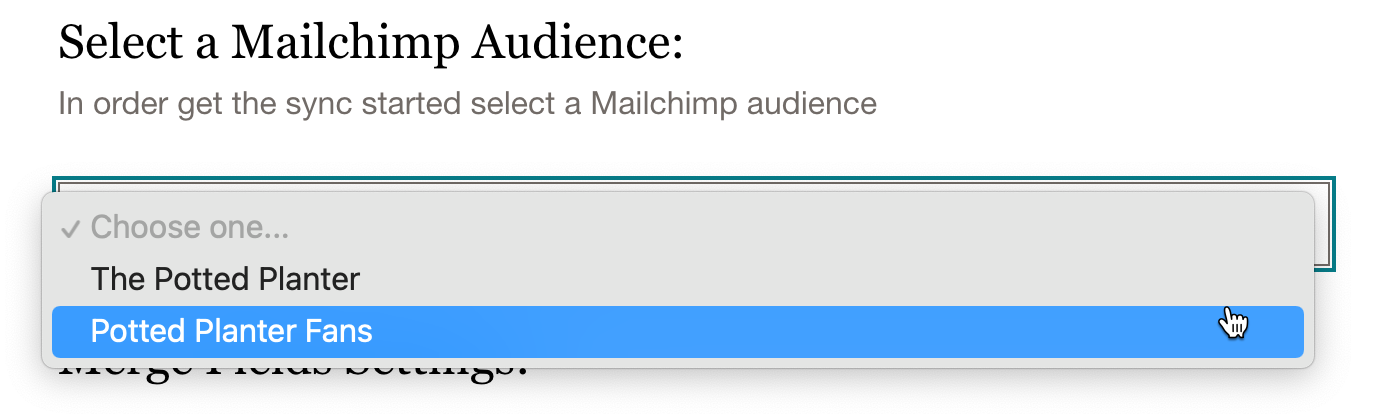
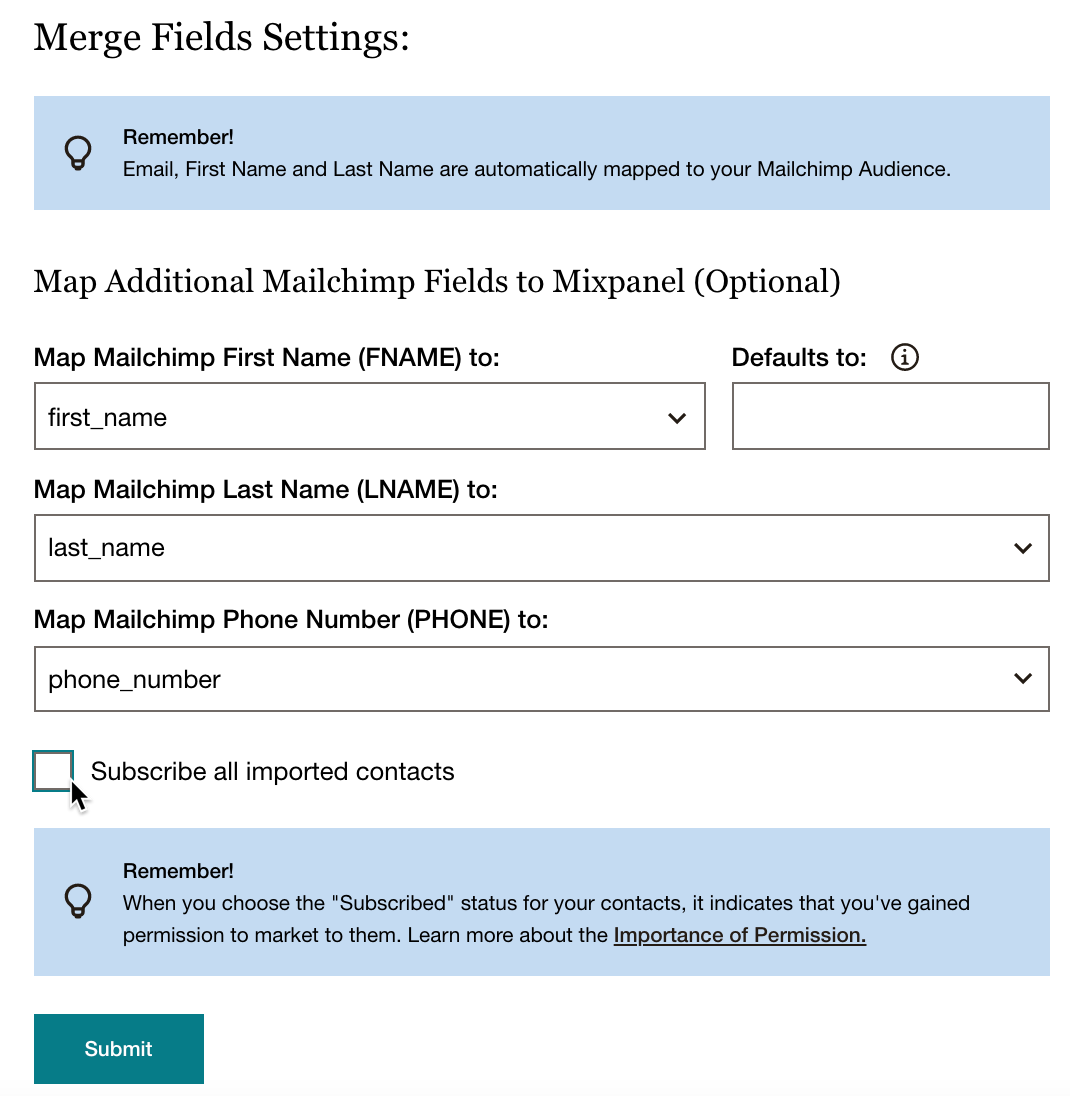
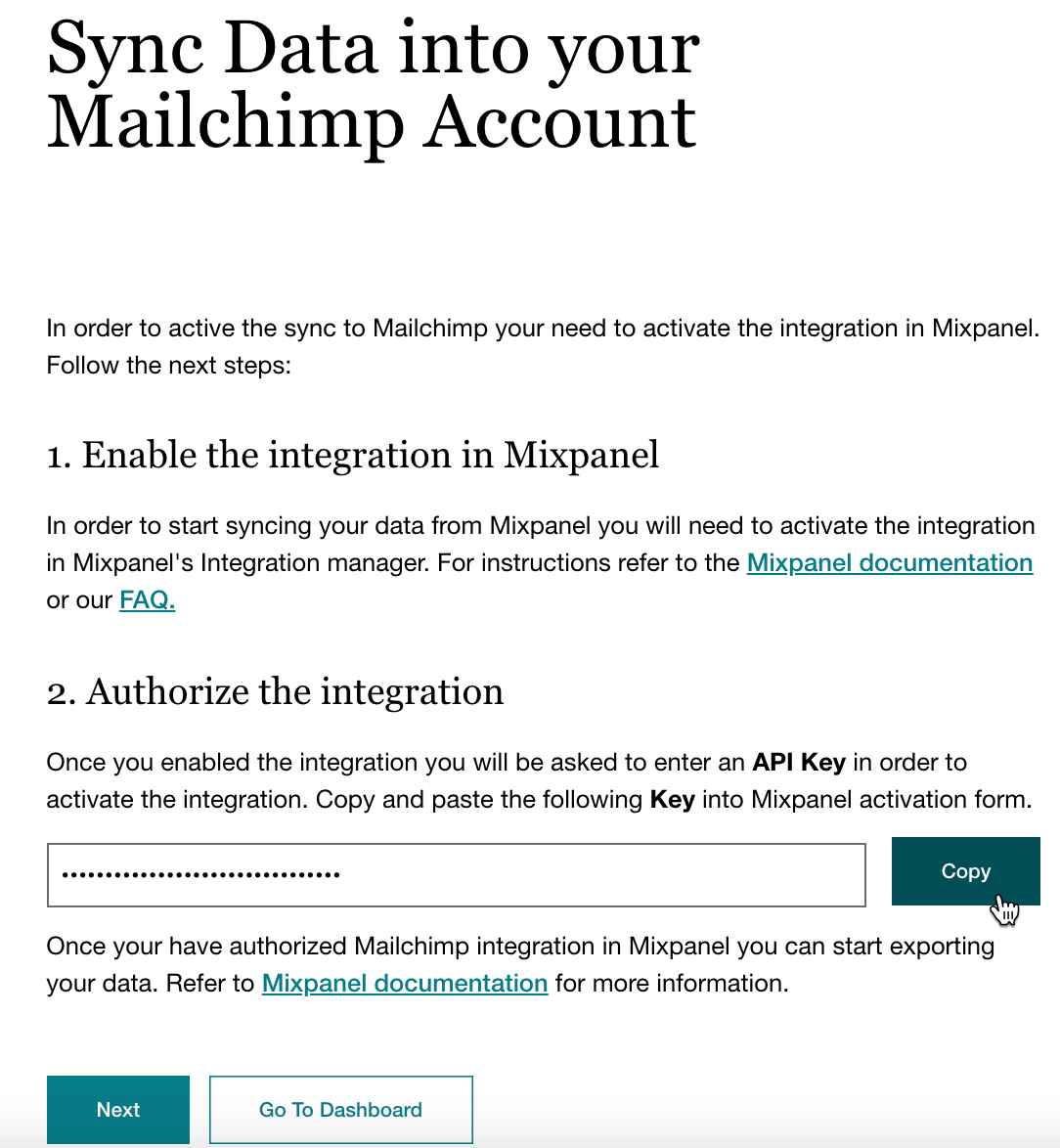


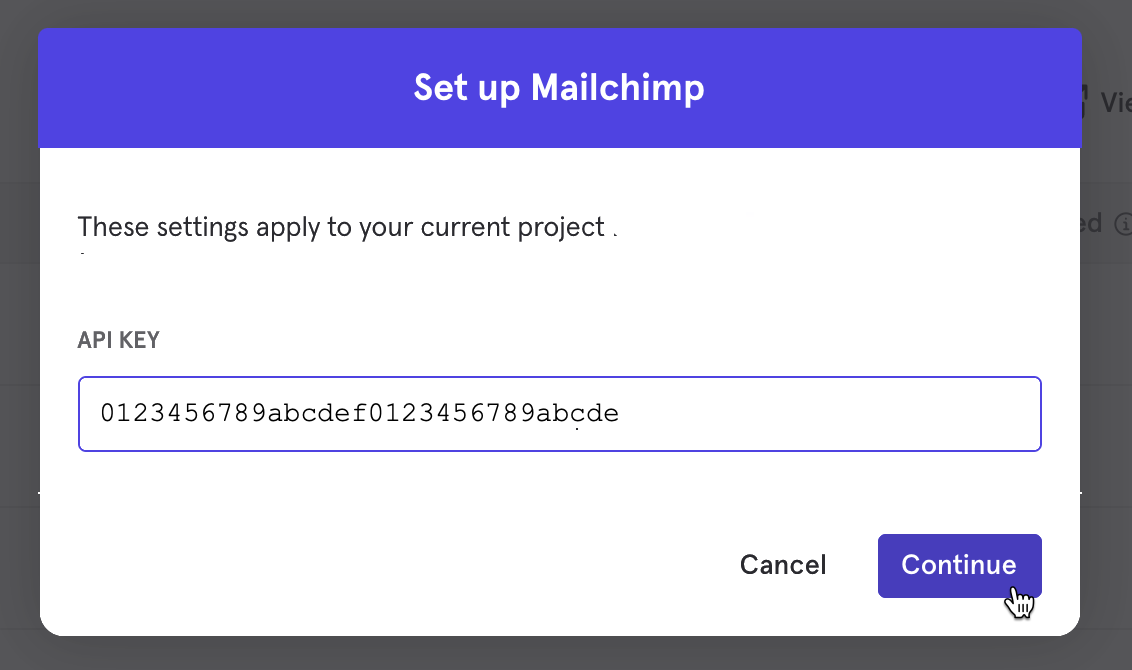

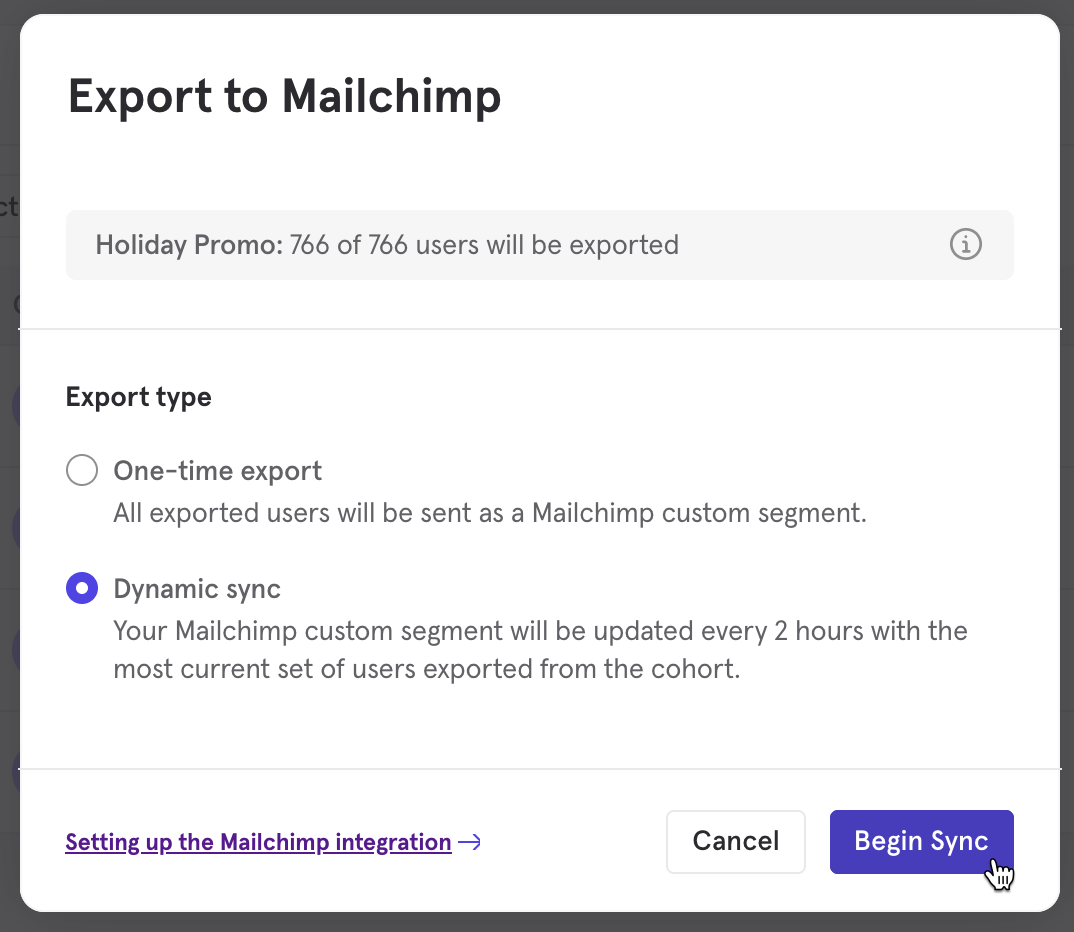
Si vous souhaitez synchroniser uniquement votre cohorte Mixpanel avec votre audience Mailchimp, cliquez sur Go To Dashboard (Accéder au tableau de bord). Le statut de la synchronisation de votre cohorte à Mailchimp s'affiche sur votre tableau de bord.
Pour synchroniser les campagnes et les événements Mailchimp à votre cohorte Mixpanel, cliquez sur Next (Suivant).
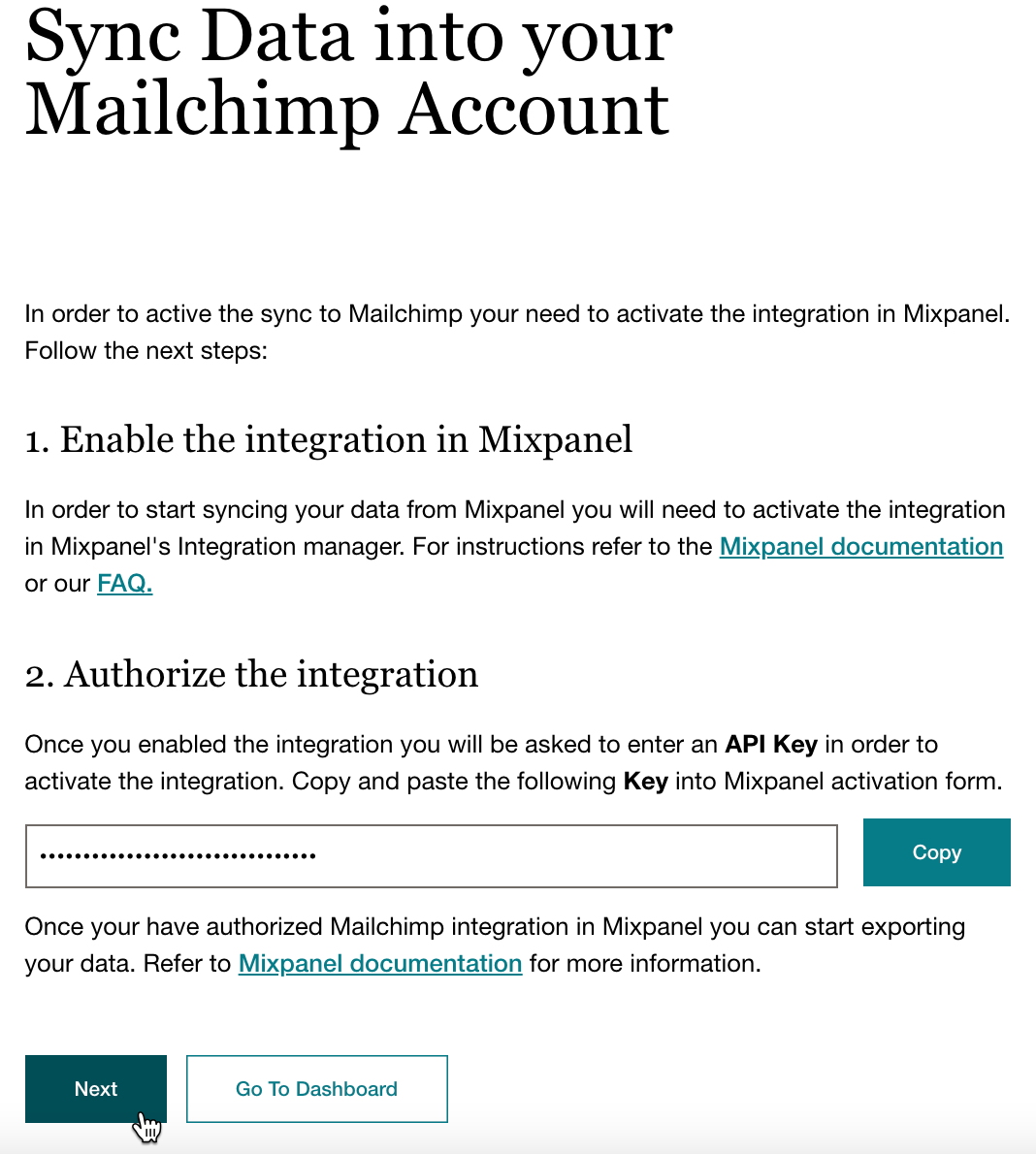
Dans un autre onglet ou une autre fenêtre, ouvrez votre compte Mixpanel. Cliquez sur l'icône Settings (Paramètres) , puis procédez à la configuration dans
Project Settings (Paramètres du projet).
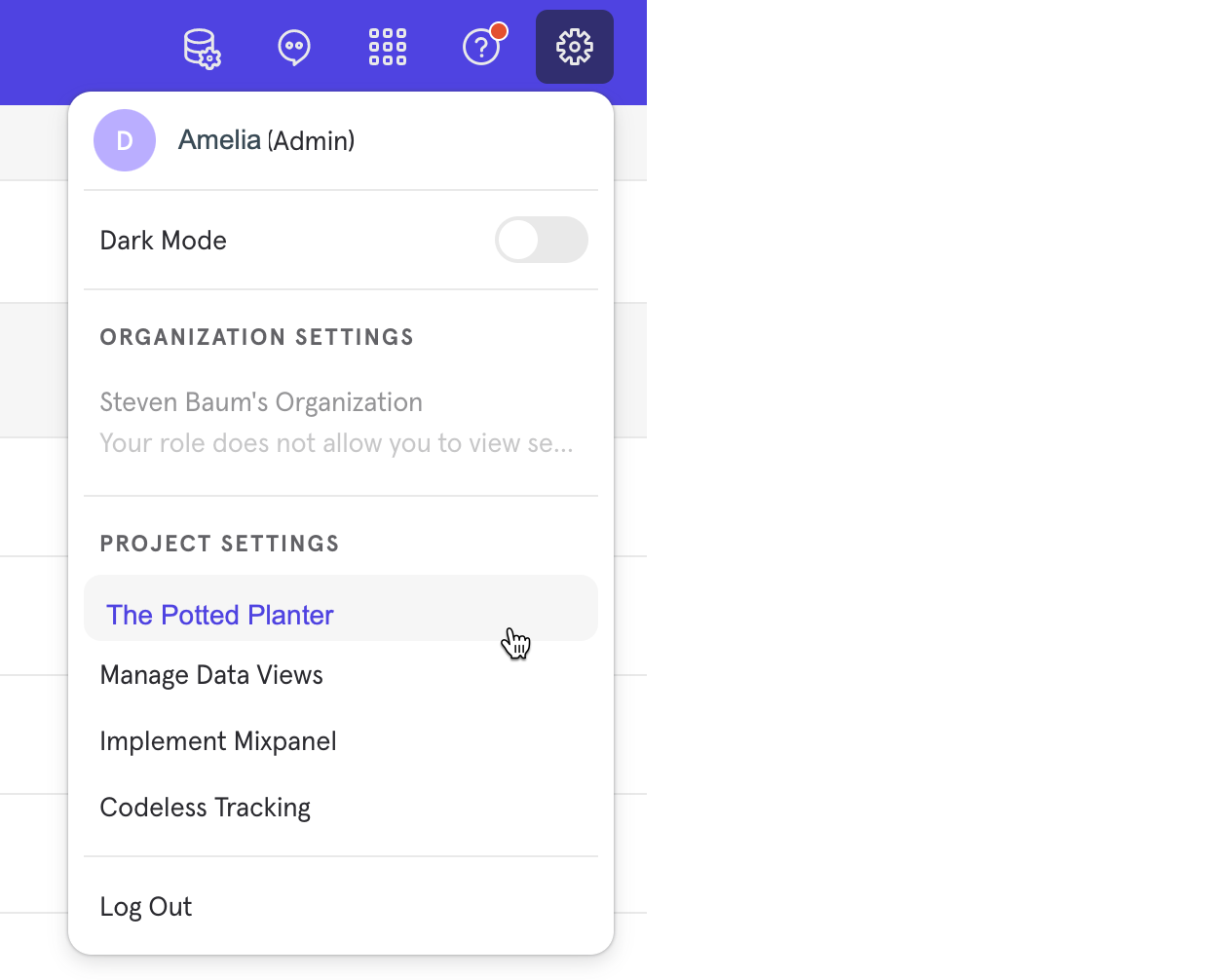
Faites défiler jusqu'à Access Keys (Accès aux clés) et copiez le Project Token (Jeton de projet).
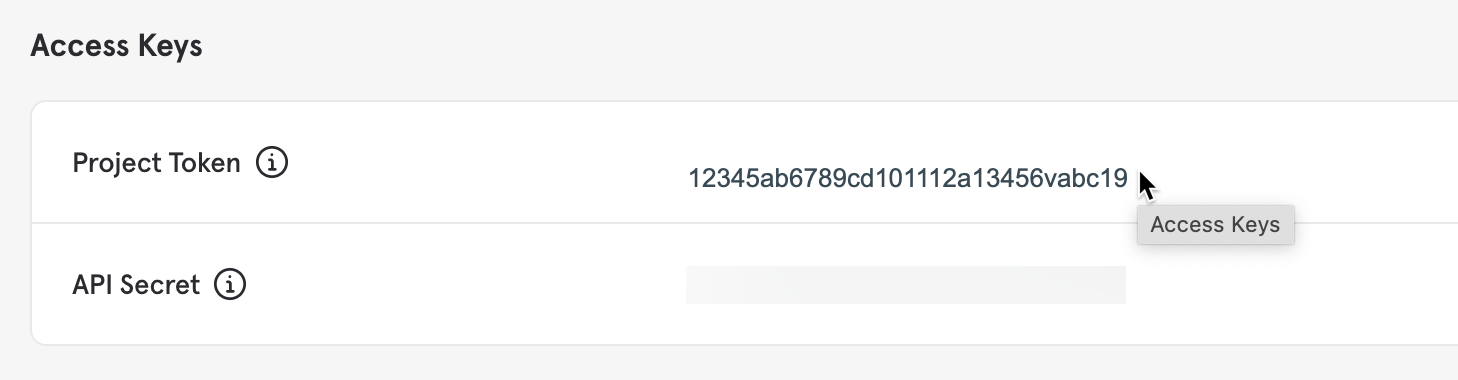
Revenez à Mailchimp pour Mixpanel. Collez votre jeton de projet dans le champ Mixpanel Token Key (Clé Token Mixpanel) et cliquez sur Save (Enregistrer).
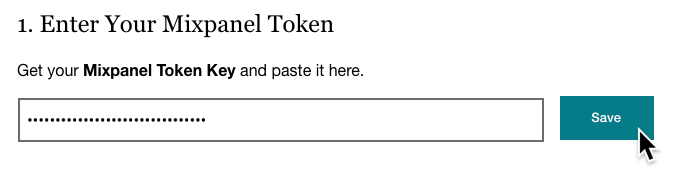
Sélectionnez Campaign Events (Évènements de campagne) que vous souhaitez synchroniser avec votre cohorte Mixpanel et cliquez sur Save (Enregistrer).
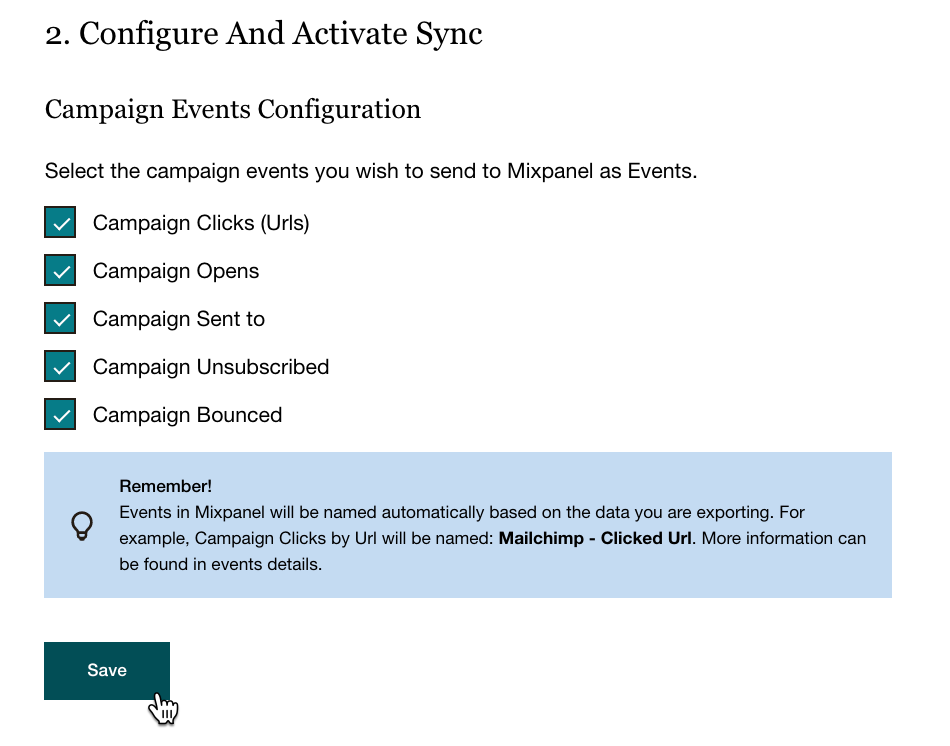
Cliquez sur Go To Dashboard (Accéder au tableau de bord)
Voilà ! Le statut de la synchronisation de votre cohorte et votre campagne s'affiche sur votre tableau de bord.
Après avoir connecté votre compte Mixpanel à Mailchimp, découvrez comment exploiter les contacts et les balises dans les articles suivants :
Lorsque vous déconnectez Mixpanel de votre audience Mailchimp, toutes les données Mixpanel sont également supprimées de votre compte.
Pour déconnecter Mixpanel, procédez comme suit.
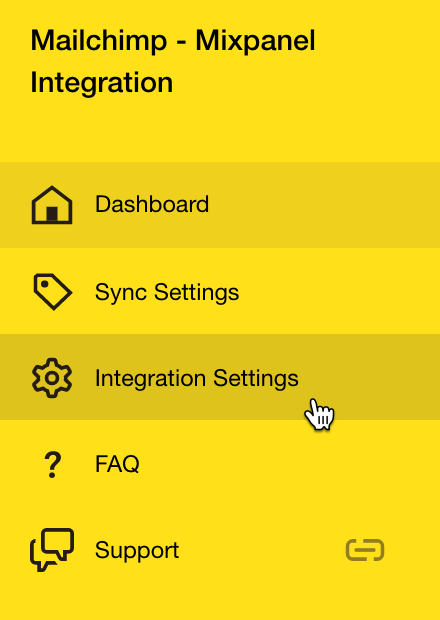

Assistance technique

Vous avez une question?
Les utilisateurs payants peuvent se connecter pour accéder à l'assistance par e-mail et chat.
Découvrez comment envoyer des campagnes ciblées aux contacts comportant des balises dans votre audience.